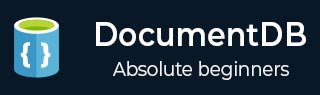
- DocumentDB 教程
- DocumentDB - 首頁
- DocumentDB - 簡介
- DocumentDB - 優勢
- DocumentDB - 環境設定
- DocumentDB - 建立賬戶
- DocumentDB - 連線賬戶
- DocumentDB - 建立資料庫
- DocumentDB - 列出資料庫
- DocumentDB - 刪除資料庫
- DocumentDB - 建立集合
- DocumentDB - 刪除集合
- DocumentDB - 插入文件
- DocumentDB - 查詢文件
- DocumentDB - 更新文件
- DocumentDB - 刪除文件
- DocumentDB - 資料建模
- DocumentDB - 資料型別
- DocumentDB - 限制記錄
- DocumentDB - 排序記錄
- DocumentDB - 索引記錄
- DocumentDB - 地理空間資料
- DocumentDB - 分割槽
- DocumentDB - 資料遷移
- DocumentDB - 訪問控制
- DocumentDB - 資料視覺化
- DocumentDB 有用資源
- DocumentDB - 快速指南
- DocumentDB - 有用資源
- DocumentDB - 討論
DocumentDB - JSON 檔案
讓我們來看一個簡單的例子,我們將看到遷移工具如何匯入 JSON 檔案。我們在桌面的 JSON 資料夾中有三個 JSON 檔案。
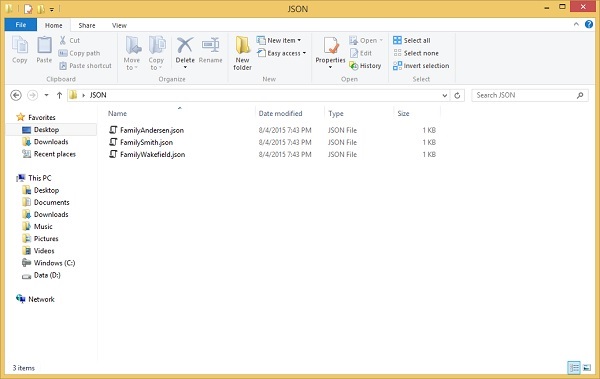
步驟 1 - 開啟遷移工具並選擇“新增資料夾”→“單個”。
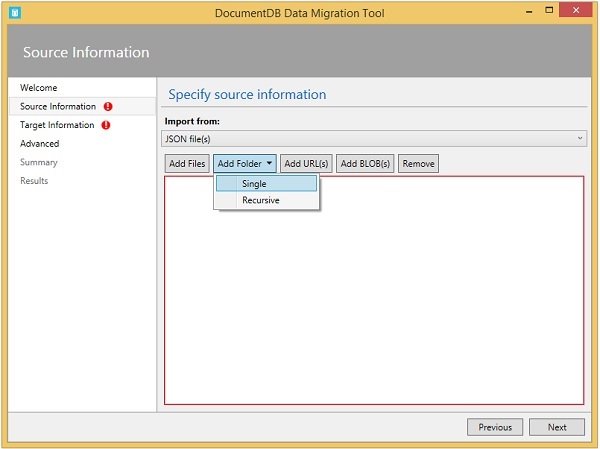
它將顯示“瀏覽資料夾”對話方塊。
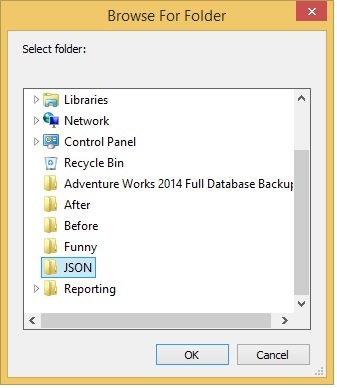
步驟 2 - 選擇包含 JSON 檔案的資料夾,然後單擊“確定”。
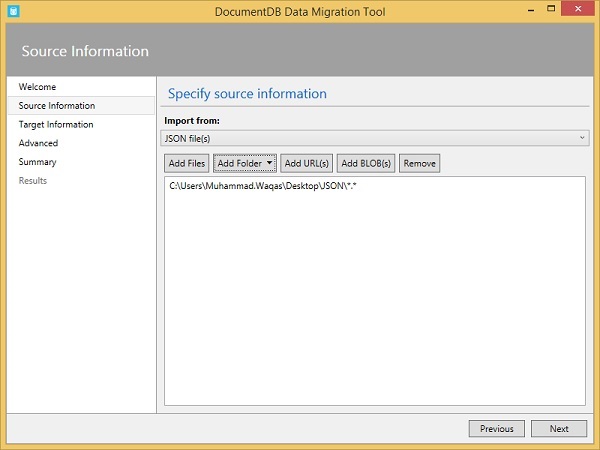
步驟 3 - 單擊“下一步”。

步驟 4 - 指定 DocumentDB 賬戶的連線字串,可以在 Azure 門戶中找到。

步驟 5 - 指定主連線字串,不要忘記在連線字串末尾新增資料庫名稱。
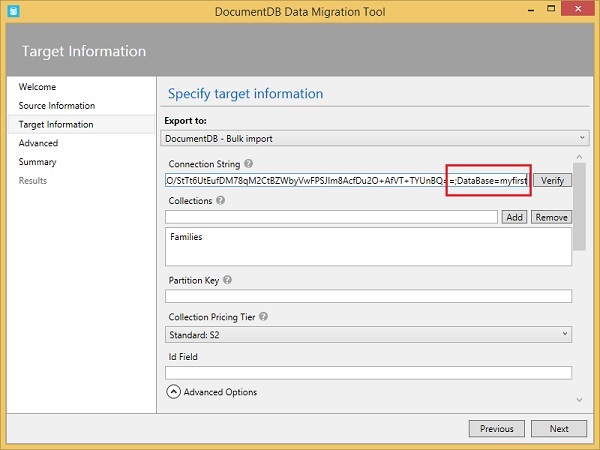
步驟 6 - 指定要向其中新增 JSON 檔案的集合。
步驟 7 - 單擊“高階選項”並向下滾動頁面。
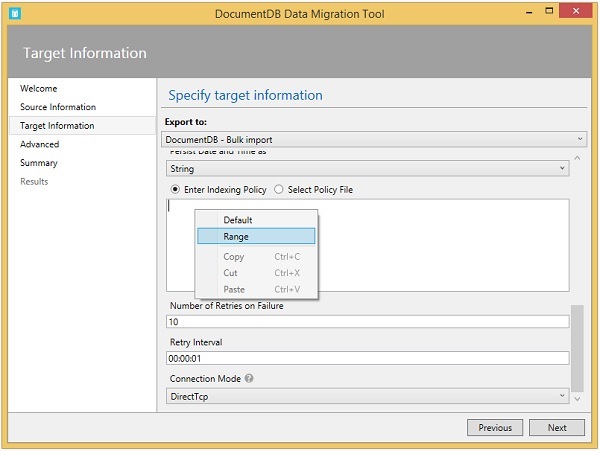
步驟 8 - 指定索引策略,例如範圍索引策略。
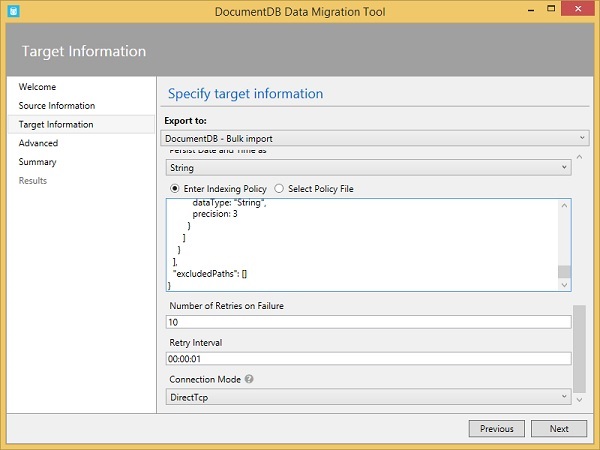
步驟 9 - 單擊“下一步”繼續。
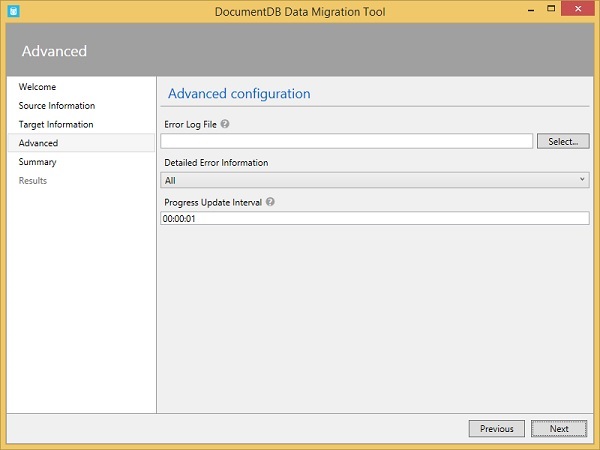
步驟 10 - 再次單擊“下一步”繼續。

在這裡您可以看到摘要。
步驟 11 - 單擊“匯入”按鈕。
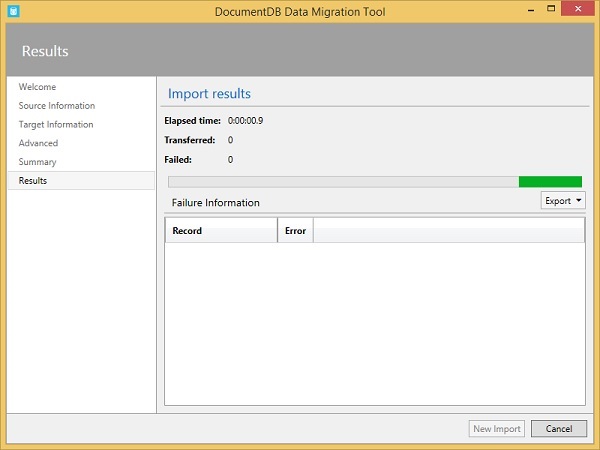
匯入完成後,它將開始匯入資料。然後,您可以在 Azure 門戶上看到三個 JSON 檔案的資料已匯入到 DocumentDB 帳戶中,如下面的螢幕截圖所示。

documentdb_data_migration.htm
廣告